chrome 禁用cookie(chrome禁用弹出窗口阻止)
硬件: Windows系统 版本: 234.4.8023.385 大小: 48.37MB 语言: 简体中文 评分: 发布: 2024-07-07 更新: 2024-10-13 厂商: 谷歌信息技术
硬件:Windows系统 版本:234.4.8023.385 大小:48.37MB 厂商: 谷歌信息技术 发布:2024-07-07 更新:2024-10-13
硬件:Windows系统 版本:234.4.8023.385 大小:48.37MB 厂商:谷歌信息技术 发布:2024-07-07 更新:2024-10-13
跳转至官网
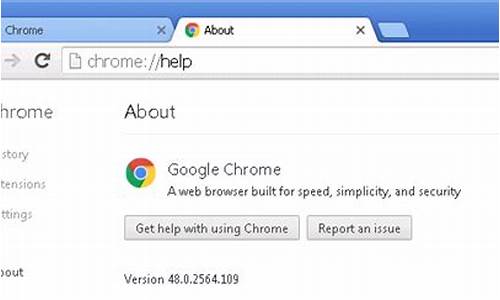
随着互联网的发展,我们越来越依赖于浏览器来访问网站和应用程序。浏览器中的Cookie可能会给我们的隐私带来潜在的风险。如果您担心自己的隐私受到侵犯,那么禁用Chrome中的Cookie可能是一个不错的选择。下面将详细介绍如何禁用Chrome中的Cookie。
一、什么是Cookie?
Cookie是一种小型文本文件,由网站或应用程序创建并存储在您的计算机上。当您再次访问相同的网站或应用程序时,它会自动读取该Cookie并将其信息与您的浏览器相关联。这样,网站或应用程序就可以记住您的偏好设置、购物车内容等信息,以便为您提供更好的体验。
二、为什么要禁用Cookie?
尽管Cookie可以为我们提供更好的用户体验,但它们也可能对我们的隐私造成威胁。以下是一些可能需要禁用Cookie的情况:
1. 隐私保护:如果您担心自己的隐私受到侵犯,那么禁用Cookie可能是一个不错的选择。通过禁用Cookie,您可以防止网站或应用程序收集您的个人信息,如浏览历史记录、搜索历史记录、地理位置等。
2. 安全性:某些网站或应用程序可能会利用Cookie来执行恶意活动,例如窃取您的个人信息或安装恶意软件。禁用Cookie可以降低这些风险。
3. 避免广告干扰:某些网站可能会通过Cookie向您发送个性化广告。禁用Cookie可以避免这些广告干扰您的浏览体验。
三、如何在Chrome中禁用Cookie?
要禁用Chrome中的Cookie,请按照以下步骤操作:
1. 打开Chrome浏览器并单击右上角的三个点图标,然后选择“设置”。
2. 在“设置”窗口中,向下滚动并单击“隐私和安全”选项卡。
3. 在“隐私和安全”选项卡中,找到“站点设置”部分并单击它。
4. 在“站点设置”窗口中,找到“cookie和站点数据”部分并单击它。
5. 在“cookie和站点数据”部分中,您可以选择哪些网站可以存储Cookie以及它们的存储时间长度。要禁用所有网站的Cookie,请将两个选项都设置为“不允许”。
6. 单击“完成”按钮以保存更改。
四、注意事项
虽然禁用Chrome中的Cookie可以提高您的隐私和安全性,但也会影响到某些网站和应用程序的正常运行。在禁用Cookie之前,请确保您了解其影响范围并谨慎选择需要启用Cookie的网站和应用程序。






